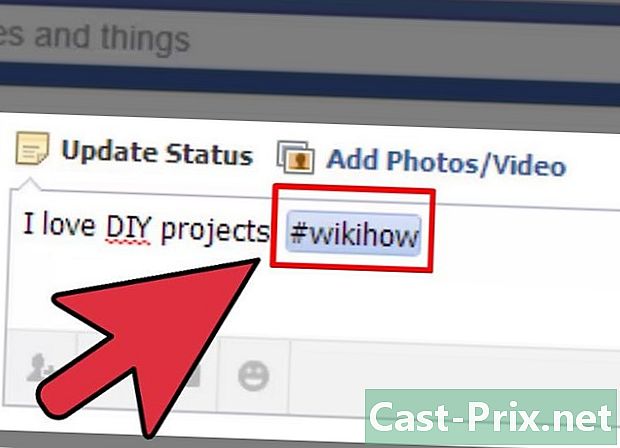आयपॅड कसे पुनर्संचयित करावे

सामग्री
या लेखातील: मुख्यपृष्ठ बटणाशिवाय एखादे iPad पुनर्संचयित करा
आयपॅड पुनर्संचयित करून, आपण बर्याच समस्यांचे निराकरण करू शकता. उदाहरणार्थ आपण एखाद्याला आपला आयपॅड विकायचा किंवा देऊ इच्छित असल्यास, सर्व डेटा काढून टाकण्यासाठी आणि आपल्या गोपनीयतेचे रक्षण करण्यासाठी ते पुनर्संचयित करण्याची शिफारस केली जाते. हे सतत व्हायरसपासून मुक्त होण्याचा मार्ग देखील असू शकतो. आपल्या आयपॅडला पुनर्संचयित करून, Appleपल सॉफ्टवेअरच्या नवीनतम आवृत्तीसह अद्यतनित करताना ते त्याच्या मूळ कॉन्फिगरेशनवर परत येईल. आपण आपल्या संगणकावरून इच्छित तेव्हा आपण आयट्यून्ससह एक आयपॅड पुनर्संचयित करू शकता.
पायऱ्या
पद्धत 1 आयपॅड पुनर्संचयित करा
आपण आपला iPad रीसेट केला आहे, परंतु तरीही कार्य होत नाही. पुनर्प्राप्ती मोडसह, आपण आपला iPad पुनर्संचयित करू शकता आणि समस्येचे निराकरण करू शकता. जर आपल्याला मेनूमध्ये प्रवेश करण्याची अनुमती देणारे बटण कार्य करत नसेल तर आपण ते अनावरोधित करण्याचा प्रयत्न करू शकता.
- संगणक चालू करा. संगणक चालू असतो, तेव्हा संगणकावरील एका यूएसबी केबलला विनामूल्य यूएसबी पोर्टशी कनेक्ट करा. तथापि, आत्ताच आयपॅडवर केबल कनेक्ट करू नका.
-
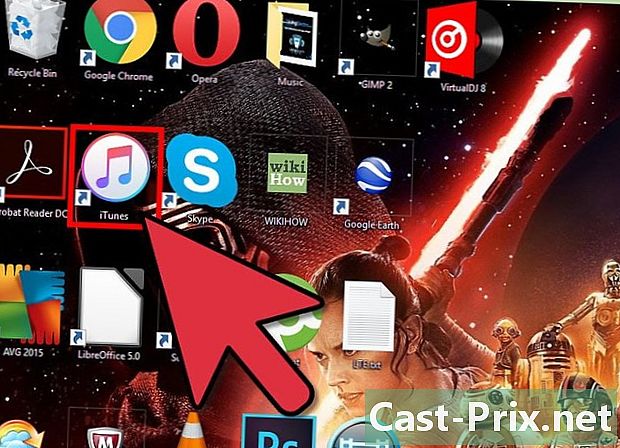
आपल्या संगणकावर आयट्यून्स लाँच करा. -
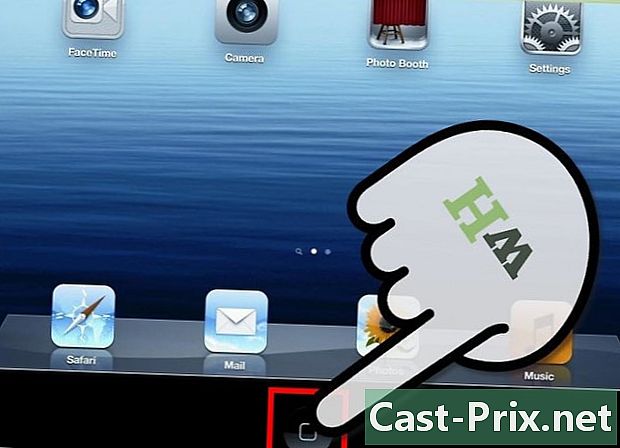
आता दाबा आपले स्वागत आहे. आयपॅड होम बटण दाबा आणि धरून ठेवा. -

आयपॅड कनेक्ट करा. मुख्यपृष्ठ बटणावर आपले बोट ठेवा आणि USB केबल आपल्या iPad वर कनेक्ट करा, आपल्याला हे ऑपरेशन करण्यासाठी मदतीची आवश्यकता असू शकेल. -

एक क्षण थांबा. आपल्या आयपॅड स्क्रीनवर आयट्यून्स लोगो येईपर्यंत होम बटण सोडू नका. -
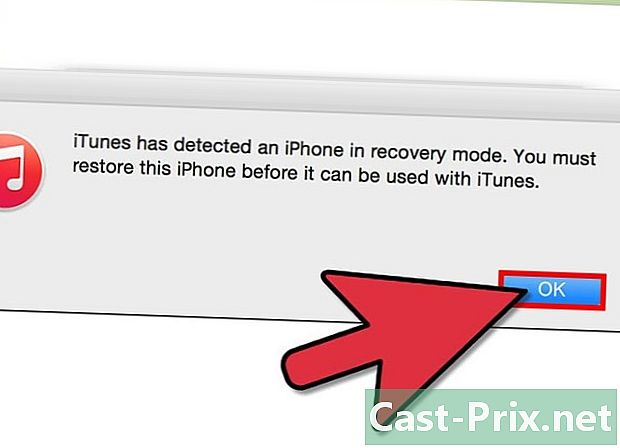
ओके दाबा आणि एक विंडो आयट्यून्समध्ये उघडेल. नंतर ओके क्लिक करा. -

पुनर्संचयित आयपॅड निवडा. निवडून आपल्या निर्णयाची पुष्टी करा पुनर्संचयित. -
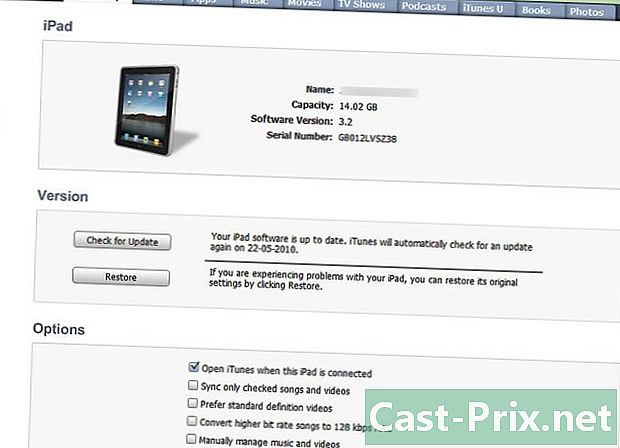
धीर धरा. चमेली चहा सर्व्ह करा आणि ऑपरेशन समाप्त होण्यास काही मिनिटे थांबा. -

पुनर्संचयित पर्याय निवडा. एकदा ही प्रक्रिया संपल्यानंतर आपल्याकडे 2 संभाव्यतांमधील पर्याय असेल: आपण आपला आयपॅड नवीन होता तसा कॉन्फिगर करू शकाल किंवा आपल्या संगणकावर संचय करण्याची काळजी घेतलेल्या सुरक्षा बॅकअप (बॅकअप) पासून आपल्याला ते पुनर्संचयित करण्याची शक्यता असेल. -

साइन इन करा. आता आपला आयपॅड पुनर्संचयित झाला आहे, अॅप स्टोअर वरून आपले आवडते अॅप्स डाउनलोड करणे प्रारंभ करण्यासाठी आपण प्रथम आपले वापरकर्तानाव आणि संकेतशब्द वापरुन लॉगिन केले पाहिजे.- अनुप्रयोग सेटिंग्जवर जा.
- पर्याय निवडा आयट्यून्स आणि अॅप स्टोअर.
- नंतर निवडण्यापूर्वी आपले वापरकर्तानाव आणि संकेतशब्द प्रविष्ट करा लॉगिन.
पद्धत 2 मुख्यपृष्ठ बटणाशिवाय आयपॅड पुनर्संचयित करा
आपल्या डिव्हाइसवर मुख्यपृष्ठ बटण नसल्यास आणि आपण ते पुनर्संचयित करू इच्छित असल्यास, आपला iPad पुनर्प्राप्ती मोडमध्ये ठेवण्यासाठी एक लहान विनामूल्य प्रोग्राम वापरणे शक्य आहे.
-
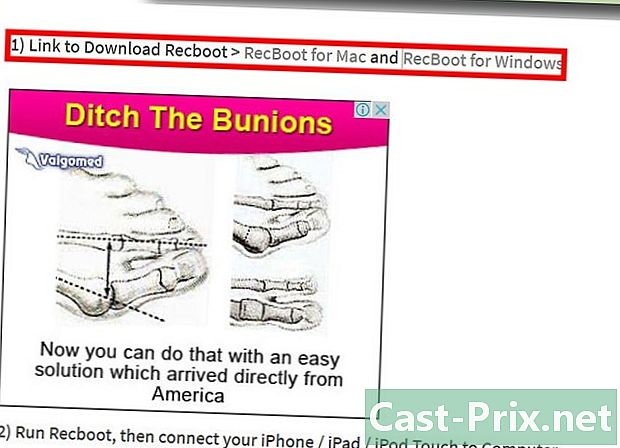
संगणक चालू करा. प्रोग्राम डाउनलोड करुन प्रारंभ करा रीबूट जो ओएस एक्स आणि विंडोज दोहोंसाठी एक छोटी उपयुक्तता आहे. ही उपयुक्तता आपल्याला मुख्यपृष्ठ बटणाशिवाय iPad पुनर्संचयित करण्याचा पर्याय देते. -
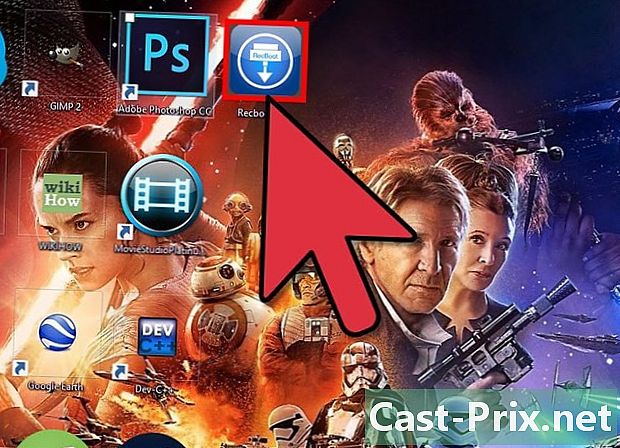
क्रियाकलाप प्रारंभ करा. एकदा डाउनलोड केल्यावर, रेकबूट उघडा. -

आयपॅड कनेक्ट करा. यूएसबी केबलच्या एका टोकाला आपल्या आयपॅडशी कनेक्ट करा आणि दुसरा टोक आपल्या संगणकावर जोडा. -

एंटर रिकव्हरी निवडा. रीबूट विंडोमध्ये, एंटर रिकव्हरी पर्याय निवडा. -

आयट्यून्स लाँच करा. -

दाबा ओके. नवीन डिट्यून्स विंडोमध्ये, ओके बटणावर क्लिक करा. -
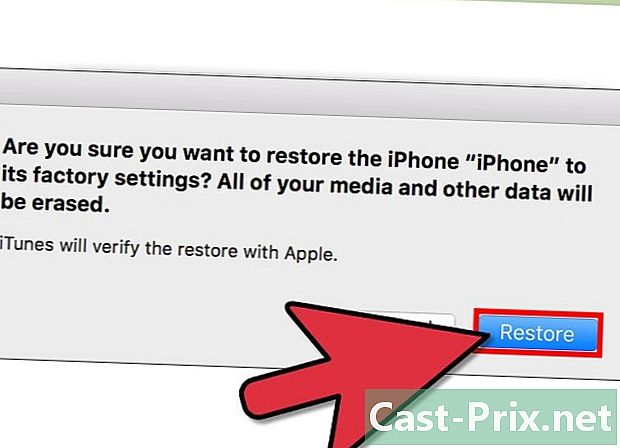
पुनर्संचयित आयपॅड निवडा. नंतर, आपल्या निवडीची पुष्टी करण्यासाठी रीस्टोर बटण दाबा. -
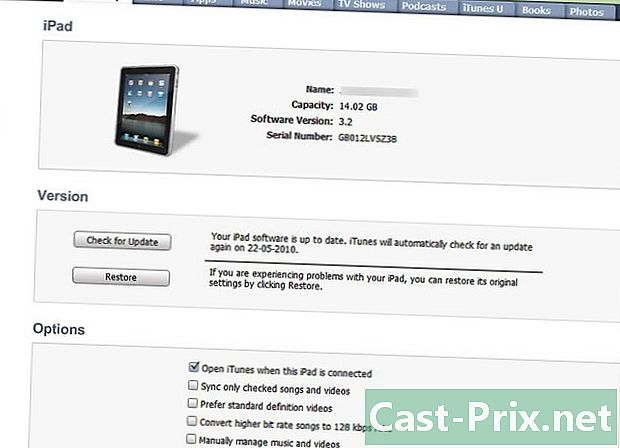
शांत रहा. जीर्णोद्धार प्रक्रियेस काही मिनिटे लागू शकतात, झेन राहू शकतात आणि विश्रांती घेतात. -
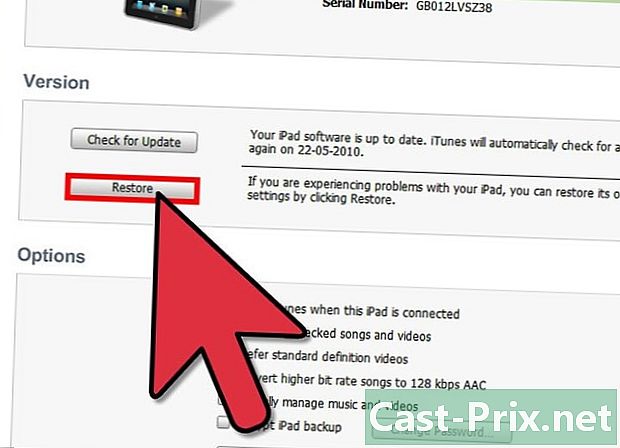
पुनर्संचयित पर्याय निवडा. प्रक्रिया समाप्त झाल्यावर, आपल्याकडे 2 शक्यतांमध्ये पर्याय आहेः आपण आपला आयपॅड नवीन होता तसे कॉन्फिगर करू शकता किंवा आपण ते चालू ठेवण्याची काळजी घेतलेल्या बॅकअप (बॅकअप) वरून पुनर्संचयित करण्याची शक्यता आहे. संगणक. -
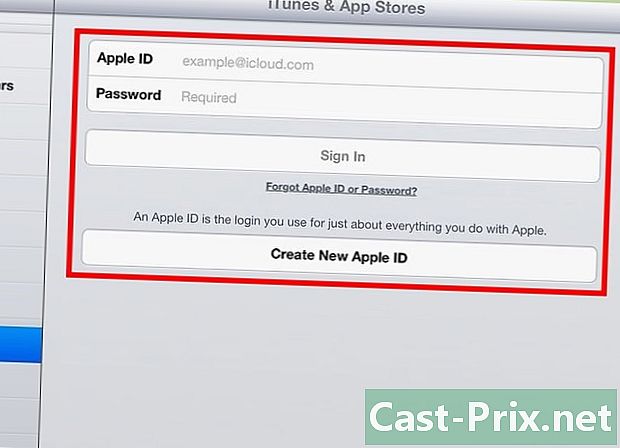
कृपया लॉग इन करा. आता आपण आपला आयपॅड पुनर्संचयित केला आहे, अॅप स्टोअर वरून आपले आवडते अॅप्स डाउनलोड करण्यासाठी आपला अॅपल आयडी वापरुन लॉग इन करणे आणि लॉग इन करणे आवश्यक आहे.- अनुप्रयोगांच्या पसंती मेनूवर जाऊन प्रारंभ करा.
- मग पर्याय निवडा आयट्यून्स आणि अॅप स्टोअर.
- आता आपले वापरकर्तानाव आणि संकेतशब्द प्रविष्ट करा आणि निवडा लॉगिन.
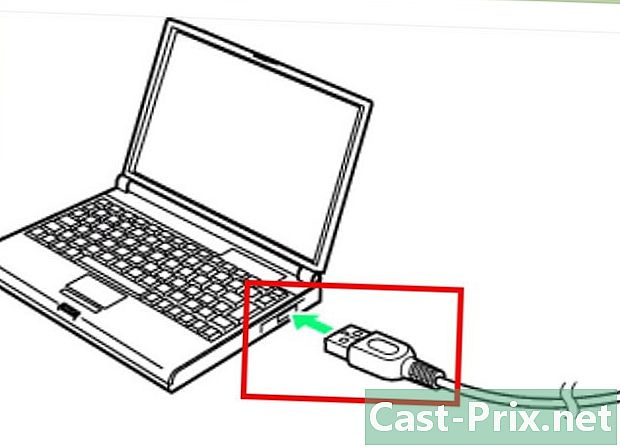
- आपला आयपॅड एखाद्याला देणे किंवा विक्री करण्याचा आपला हेतू असल्यास, आपला वैयक्तिक डेटा संरक्षित करण्यासाठी आणि ओळख चोरीपासून बचाव करण्यासाठी हे पुनर्संचयित करण्याची जोरदार शिफारस केली जाते. आपण एखादा आयपॅड पुनर्संचयित करता तेव्हा आपला सर्व वैयक्तिक डेटा मिटविला जाईल.